Mostrar el plan de ejecución estimado
Se aplica a: SQL Server,
Azure SQL Database,
Azure SQL Managed Instance,
Azure Synapse Analytics (solo grupo de SQL dedicado)
En este artículo se describe cómo generar planes de ejecución gráficos estimados mediante SQL Server Management Studio (SSMS). Cuando se generan planes de ejecución estimados, las consultas o lotes de T-SQL no se ejecutan. Por este motivo, un plan de ejecución estimado no contiene ninguna información en tiempo de ejecución, como métricas de uso real de recursos o advertencias en tiempo de ejecución. En su lugar, el plan de ejecución que se genera muestra el plan de ejecución de consultas que el motor de base de datos de SQL Server probablemente usaría si las consultas se ejecutaran realmente y muestra las filas estimadas que fluyen a través de los varios operadores del plan.
Para usar esta característica, los usuarios deben tener los permisos adecuados para ejecutar la consulta T-SQL para la que se genera un plan de ejecución gráfico y se les debe conceder el permiso SHOWPLAN para todas las bases de datos a las que hace referencia la consulta.
Los planes de ejecución estimados a través de SSMS, EXPLAIN y SET SHOWPLAN_XML están disponibles para grupos de SQL dedicados (anteriormente SQL DW) y grupos de SQL dedicados en Azure Synapse Analytics.
Mostrar el plan de ejecución estimado para una consulta
En la barra de herramientas, seleccione Consulta del motor de base de datos. También puede abrir una consulta existente y mostrar el plan de ejecución estimado seleccionando el botón de la barra de herramientas Abrir archivo y localizando la consulta existente.
Especifique la consulta para la que desea mostrar el plan de ejecución estimado.
En el menú Consulta, seleccione Mostrar plan de ejecución estimado o seleccione el botón de la barra de herramientas Mostrar plan de ejecución estimado. El plan de ejecución estimado se muestra en la pestaña Plan de ejecución del panel de resultados.
Para ver información adicional, sitúe el cursor del mouse (ratón) sobre los iconos de operador lógico y físico, y vea la descripción y las propiedades del operador en la información sobre herramientas que se muestra. Como alternativa, puede ver las propiedades del operador en la ventana Propiedades. Si las propiedades no están visibles, haga clic con el botón derecho en un operador y seleccione Propiedades. Seleccione un operador para ver sus propiedades.
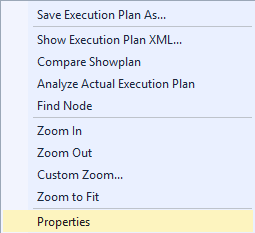
Para cambiar la visualización del plan de ejecución, haga clic con el botón derecho en el plan de ejecución y seleccione Acercar, Alejar, Zoom personalizadoo Zoom para ajustar. Acercar y Alejar permiten aumentar o reducir el plan de ejecución en incrementos fijos. Zoom personalizado le permite definir su propia ampliación de la visualización, como alejar hasta un 80 por ciento. Zoom para ajustar amplía el plan de ejecución para que se ajuste al panel de resultados. Como alternativa, use una combinación de la tecla CTRL y la rueda del mouse para activar el zoom dinámico.
Para navegar por la pantalla del plan de ejecución, use las barras de desplazamiento verticales y horizontales, o seleccione y mantenga pulsada cualquier área en blanco del plan de ejecución y arrastre el mouse. Como alternativa, seleccione y mantenga pulsado el signo más (+) que aparece en la esquina inferior derecha de la ventana del plan de ejecución, para mostrar un mapa en miniatura de todo el plan de ejecución.
Nota:
También puede usar SET SHOWPLAN_XML para devolver la información del plan de ejecución de cada instrucción sin tener que ejecutarla. Si se usa en SQL Server Management Studio, la pestaña Resultados tendrá un vínculo para abrir el plan de ejecución en formato gráfico.
